Instale o Windows 10 Não é difícil. O trabalho principal começa após a instalação do sistema operacional. A maioria de nós faz isso primeiro Instale todos os drivers E o software de que precisamos Para usar o sistema diariamente. Além de instalar software, existe um bAlgumas das configurações do Windows que você precisa dar uma olhada E gerencie-os para uma melhor experiência. Aqui estão algumas dessas configurações.
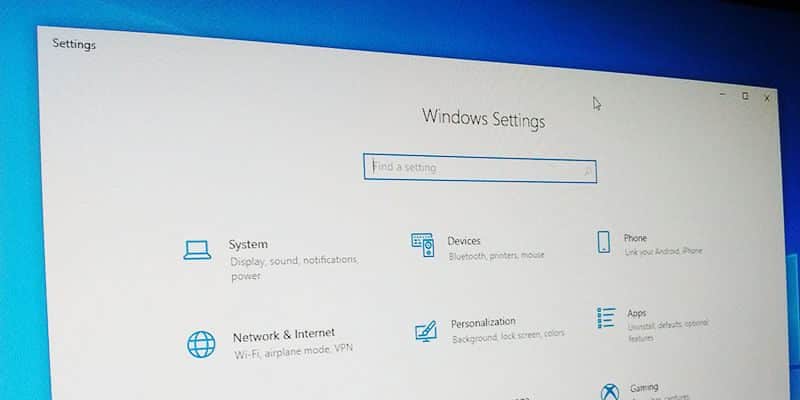
1. Os aplicativos padrão
O Windows 10 usa seus próprios aplicativos como aplicativos padrão para várias coisas como navegação, e-mails, música, etc. Ao comparar aplicativos de terceiros como Chrome, Thunderbird, VLC, etc., os aplicativos integrados não são tão bons.
A primeira coisa que você precisa fazer é definir os aplicativos padrão manualmente. Isso elimina a necessidade de alterar os aplicativos padrão sempre que um aplicativo pede que você escolha o aplicativo padrão.
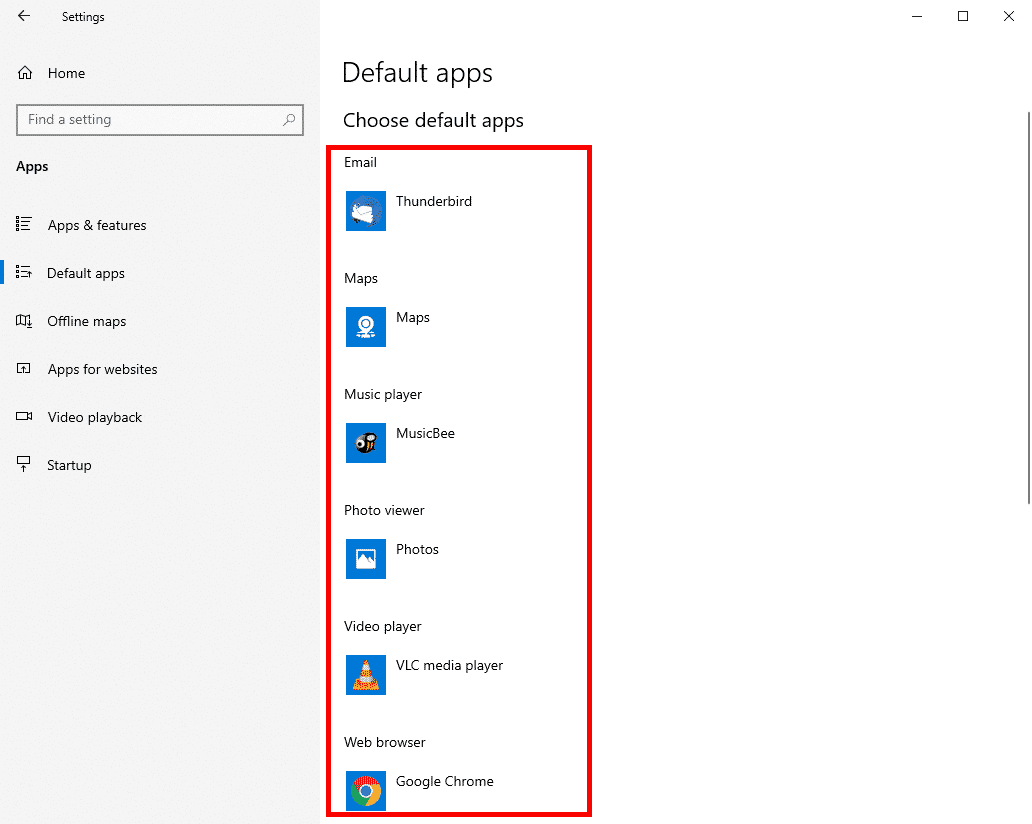
Para fazer isso, abra o aplicativo Configurações e vá para "Aplicativos -> Aplicativos padrão". No painel direito, selecione um novo aplicativo padrão em cada categoria. Se você não encontrar seu aplicativo favorito, certifique-se de instalá-lo.
2. Aplicativos de inicialização
Depois de instalar o Windows, precisaremos instalar todos os aplicativos necessários para o uso diário. A maioria dos aplicativos se adiciona ao menu de inicialização. Depois de adicionados, esses aplicativos iniciarão automaticamente com o Windows. Quanto mais aplicativos houver no menu de inicialização, maior será o tempo de inicialização do Windows.
Na maioria das vezes, você não precisa de todos os aplicativos que começam com o Windows. Desativar aplicativos desnecessários reduz o tempo de inicialização do Windows 10.
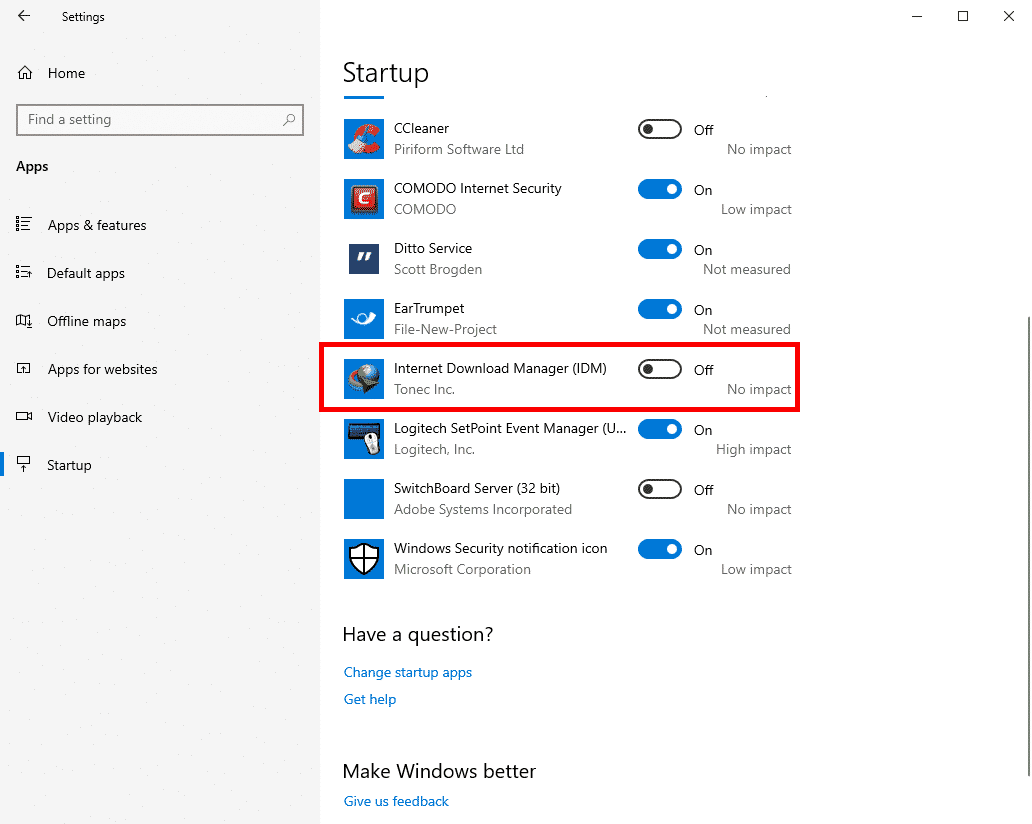
Para remover um aplicativo da lista de inicialização, abra o aplicativo Configurações, vá para a página “Aplicativos -> Inicializar” e alterne o ícone ao lado do aplicativo para Desligado.
3. Relógios ativos
Uma das reclamações mais comuns sobre o Windows 10 é que ele reinicia automaticamente o sistema para instalar atualizações. Você pode evitar esse comportamento habilitando e configurando o recurso Horário ativo.
Para habilitar o recurso "Horário ativo", abra o aplicativo "Configurações" e vá para "Atualização e segurança -> Windows Update". No painel direito, clique no botão "Alterar horário de trabalho ativo".
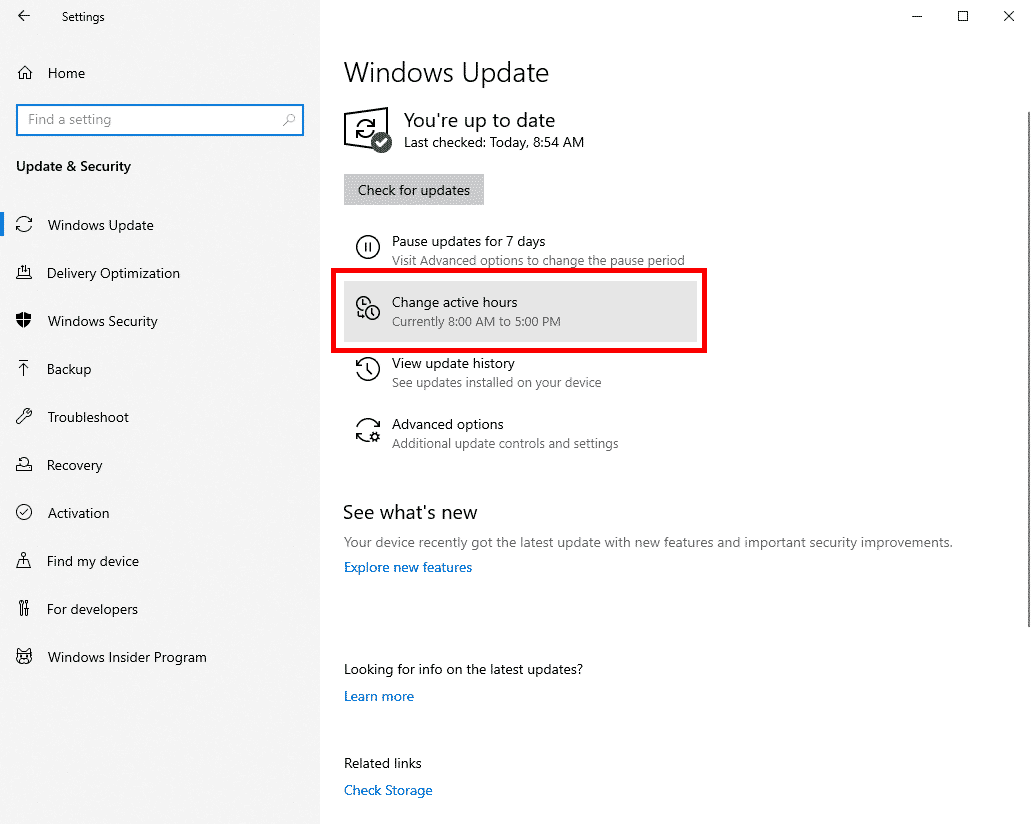
Em seguida, clique no link "Alterar" e defina seu horário de funcionamento. Se você deseja que o Windows gerencie as horas de atividade com base no uso do seu dispositivo, vá até o botão na seção "Ajustar automaticamente as horas de atividade para este dispositivo com base na atividade".
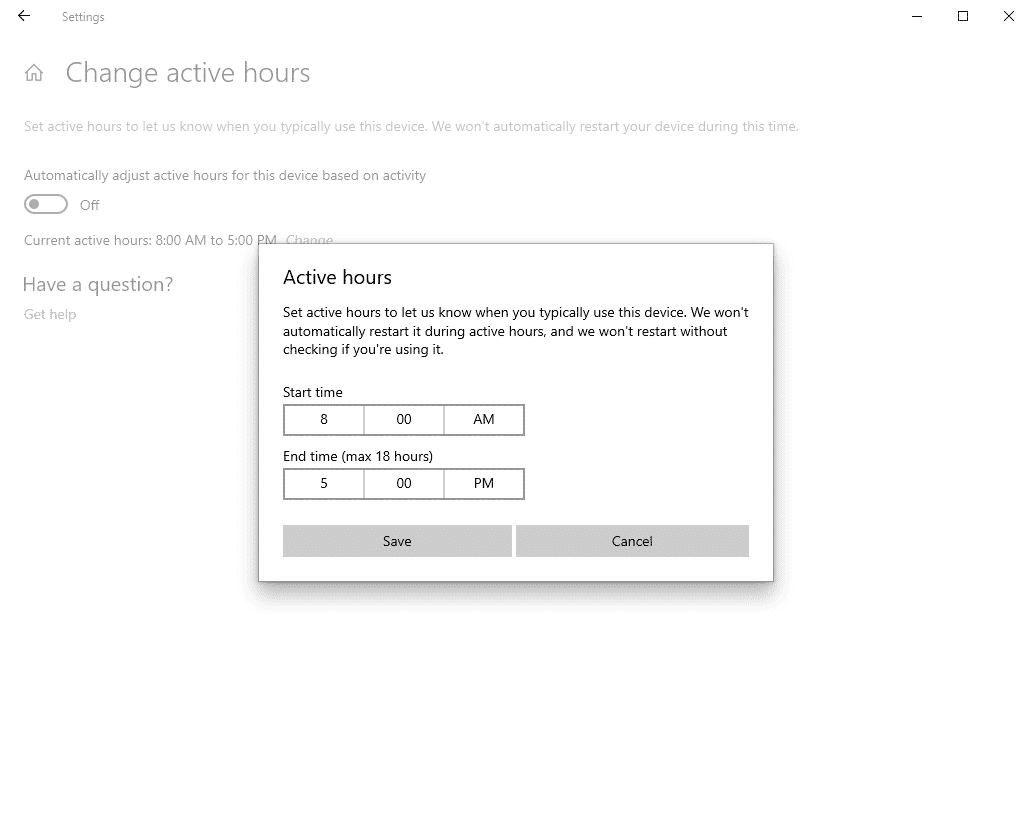
4. Entrega ideal
Para tornar os downloads de aplicativos e atualizações do Windows mais rápidos, o Windows 10 usa algo chamado “Otimização de entrega”. Com este recurso, o Windows pode baixar ou carregar atualizações de outros computadores locais com conexão à Internet.
O Windows valida automaticamente seus downloads e uploads por meio de "Otimização de entrega" para que você não precise se preocupar com downloads corrompidos. Se você não gosta desse comportamento, pode desativar o recurso de otimização de entrega.
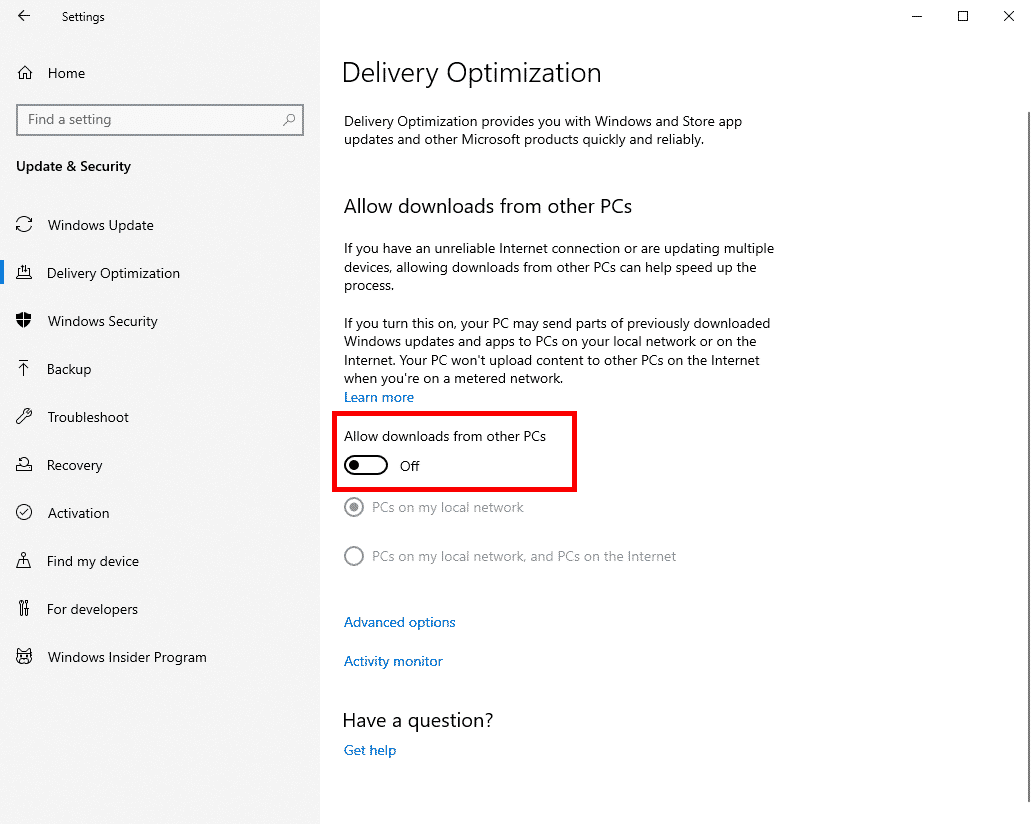
Para fazer isso, abra o aplicativo “Configurações”, vá para a página “Atualização e segurança -> Otimização de entrega” e alterne a chave em “Permitir downloads de outros computadores” para o modo “Desligado”.
5. Encontre meu dispositivo
Assim como os telefones celulares, o Windows 10 tem um recurso de rastreamento de dispositivo integrado chamado "Encontre meu dispositivo". Se você estiver usando um laptop, habilitar esse recurso o ajudará muito quando necessário.
Para ativar o recurso "Encontre meu dispositivo", abra o aplicativo "Configurações" e vá para a página "Atualização e segurança -> Encontrar meu dispositivo". No painel direito, clique no botão "Alterar" e, em seguida, mude para "Executar".

Se você não vir essa opção ou se a cor estiver cinza, certifique-se de entrar com sua conta da Microsoft.
6. Aprimore sua pesquisa
No Windows 10 v1903, a Microsoft introduziu um novo recurso chamado Modo de Pesquisa Avançada. Quando ativado, o Windows rastreará todo o sistema para que você possa pesquisar e abrir quase todos os arquivos ou pastas diretamente do menu Iniciar.
Para habilitar o modo de pesquisa aprimorada, abra o aplicativo Configurações e vá para a página “Pesquisar -> Pesquisar no Windows”. Na página à direita, selecione a opção “Otimizado” na seção “Encontrar meus arquivos”. Se você não quiser indexar ou rastrear uma pasta específica, clique no botão "Adicionar pasta excluída" e adicione essa pasta específica.
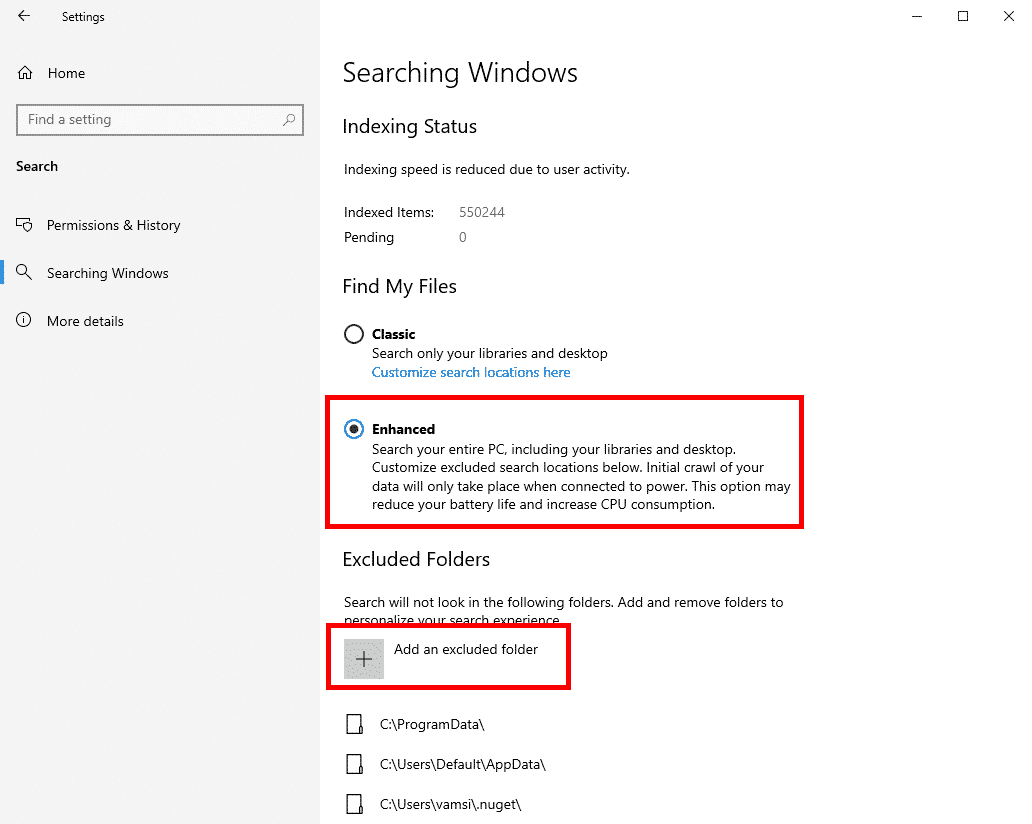
Lembre-se de que esse recurso, quando ativado pela primeira vez, pode aumentar o consumo da CPU e reduzir a vida útil da bateria. Isso é especialmente verdadeiro se você tiver um disco rígido maior com muitos arquivos. Depois de concluir a indexação inicial, o Windows gerenciará os dados de rastreamento adicionando e removendo alterações.
7. Opções de privacidade
O Windows 10 tem uma seção dedicada para todas as suas configurações de privacidade. Depois de instalar o Windows 10, é melhor verificar todas as configurações de privacidade para que você saiba o que está compartilhando com a Microsoft.
Para gerenciar as configurações de privacidade, abra o aplicativo Configurações e vá para a seção "Privacidade". A seção inteira se enquadra em duas categorias principais, ou seja, permissões do Windows e permissões do aplicativo. Percorra cada página e negue as permissões que você acha desnecessárias. Quase todas as configurações de privacidade mostram uma breve explicação do que fazem. Continue lendo e tome uma decisão.

Comente abaixo compartilhando suas idéias e experiências sobre como gerenciar as configurações mencionadas acima após a instalação do Windows 10.







